5 Tehokkaat ratkaisut iPhone Wont Ringin korjaamiseen
Se on kauhea ongelma, jos iPhone on yhtäkkiälopetti soittoäänen. Se on tapahtunut monille ihmisille, sillä useimmat heistä olivat virheitä, koska ne käänsivät äänenvoimakkuuden alaspäin tai lähettivät iPhonen Älä häiritse -tilaan, mutta muutama niistä oli todellinen iOS-ongelma. Älkää siis liian huolissaan, koska kaikki korjaukset käsitellään jäljempänä artikkelissa. Voit aloittaa yksinkertaisista Asetukset-ongelmista, mutta jos luulet, että se on merkittävä ohjelmistohäiriö, on myös ratkaisu. mene läpi alla olevat korjaukset, jos iPhone ei soi.
Tapa 1: Kytke Ring / Silent Switch päälle
Jos olet turhautunut, koska iPhone ei soi,sitten älä huoli, tämä on ensimmäinen monista tulevista ratkaisuista, yritä olla liian huolissaan ja päätyä siihen johtopäätökseen, että se on suuri ongelma, se voi tapahtua jopa yksinkertaisten virheiden takia.
Joten, vain lopeta huutaminen "minun iPhone voitti" t rengas "ja selvittää, jos olet vahingossa kytketty hiljainen tila.
Katso hyvä iPhone-sivusi. jos soittokytkimessä näkyy oranssi nauha, laite on hiljaisessa tilassa. Sinun tarvitsee vain kääntää tämä kytkin ja kaikki on jälleen normaalia.
Tapa 2: Varmista, että häiriö ei ole käytössä
Jos kysyt "Miksi iPhone ei soi", on mahdollista, että Älä häiritse -toiminto on käytössä. Jos voit poistaa sen käytöstä, iPhone soi uudelleen.
Katsokaa nyt iPhonen näyttösi, josnäet puoli-merkki -merkin aivan akkukilven vieressä, ja sitten Älä häiritse. Tämän tilan aktivoiminen tarkoittaa, että et häiritse saapuvia puheluita niin kauan kuin tämä tila on käytössä.
Näin voit sammuttaa Älä häiritse:
Siirry iPhonen asetuksiin ja selaa alaspäin, kunnes näet "Älä häiritse".
Napauta sitä ja napauta sen jälkeen "Manuaalinen" -kohdan vieressä olevaa liukusäädintä.

Way 3: Käynnistä iPhone uudelleen
Jos iPhone-soitin ei toimi, voit käynnistää sen uudelleeniPhone ja toivottavasti se korjaa laitteen ongelmat. Laitteen uudelleenkäynnistyksen tiedetään korjaavan laitteeseen pieniä ongelmia, joten voit kokeilla sitä.
iPhone 6 ja vanhemmat: Pidä virtapainiketta painettuna, kunnes liukusäädin tulee näkyviin, pyyhkäise sitä ja laite sammuu. Kytke se sitten uudelleen päälle.
iPhone 7/7 Plus: Pidä iPhone 7: n virtapainiketta, kunnes liukusäädin on näkyvissä. Kytke sitten laite pois pyyhkäisemällä liukusäädintä. Odota muutama sekunti ja pidä sitten virtapainiketta uudelleen käynnistäksesi sen uudelleen.
iPhone 8 ja uudempi: Paina virtapainiketta missä tahansa äänenvoimakkuuspainikkeissa, Slider tulee näkyviin. Kytke laite pois päältä ja käynnistä se uudelleen.
Yksinkertainen uudelleenkäynnistys saattaa korjata iPhoneen liittyvät ongelmat tällä hetkellä, jos ei sitten siirry seuraavaan korjaukseen.
Way 4: iPhone ei soi puhelun aikana? Tarkista, onko puhelu estetty
Jos iPhonen ei soi tiettyyn kohtaanpuhelu, on mahdollista, että olet estänyt kyseisen numeron tahallisesti ja unohtanut sen tai olet vahingossa estänyt sen. Joten, jos haluat avata kyseisen numeron, sitten
Vaihe 1: Siirry iPhonen asetuksiin ja napauta "Puhelin". Siirry sitten kohtaan "Puhelun esto ja tunnistus"
Vaihe 2: Näet luettelon estetyistä soittajista, napauta "Muokkaa".
Vaihe 3: Estetyn numeron vieressä on "Punainen ympyrä", kosketa sitä.
Vaihe 4: Vapautuspainike näkyy nyt, napauta sitä.
Jos siis et saa soittoääniä kyseiseen puheluun, numeron lukituksen poistaminen näillä vaiheilla korjaa ongelman.

Way 5: Korjaa iPhone ei soitto-ongelma ReiBoot
Jos kaikki edellä mainitut korjaukset eivät toimi, niinon mahdollista, että iOS: n kanssa on suuri ongelma ja sen vuoksi iPhone ei soi. Joten käytä iOS-korjaustyökalua ongelman korjaamiseen iOS: lla. Voit käyttää Tenorshare ReiBootia, se on erinomainen iOS-korjaustyökalu korjaa laitteen ongelmat muutamassa minuutissa ilman tietojen häviämistä.
Vaihe 1: lataa ReiBoot sivustosta ja asenna se sitten.
Vaihe 2: Liitä iPhone tietokoneeseen ja käynnistä ohjelma.
Vaihe 3: ReiBoot havaitsee laitteen heti, kun valitaan "Korjaa käyttöjärjestelmä" valikosta.

Vaihe 4: Napsauta Käynnistä korjaus -painiketta, jos haluat siirtyä seuraavasta näyttöoppaasta.
Vaihe 5: Nyt sinun on ladattava laiteohjelmistopaketti Internetistä. Valitse siis tietty sijainti ja napsauta "Lataa".
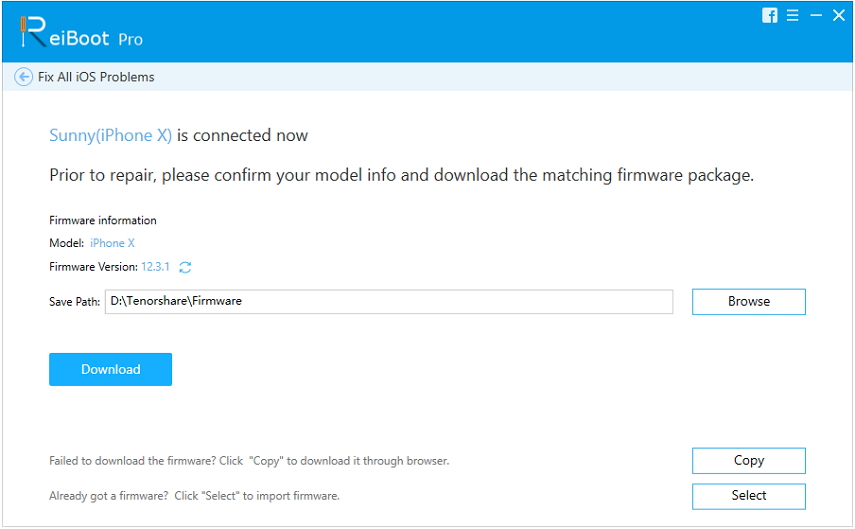
Vaihe 6: Kun lataus on suoritettu, napsauta Käynnistä korjaus, kun haluat käynnistää iOS-järjestelmän palautuksen.

Lisävihje: Kuinka asettaa soittoäänen iPhonelle
Nyt olet vahvistanut soitto-ongelmaniPhonesi käyttää ReiBootia, voit vapaasti muuttaa tai asettaa uusia soittoääniä. Monilla käyttäjillä ei ole aavistustakaan siitä, miten soittoääntä vaihdetaan iPhonessa, mutta se on hyvin yksinkertaista ja se vie vain muutamia yksinkertaisia vaiheita nykyisen soittoäänen muuttamiseksi.
Tässä "soittoäänen asettaminen iPhoneen:
Vaihe 1: Siirry iPhonen asetuksiin ja napauta "Äänet ja haptics".
Vaihe 2: Napauta sitten "Äänet ja värinä" -kohdassa "Soittoääni".
Vaihe 3: Soittoääni-valikossa on pitkä soittoäänien luettelo, ja laite on myös käytössä.
Vaihe 4: Soittoääni-sivulla voit asettaa uuden soittoäänen iPhonelle kyseisestä soittoäänien luettelosta.
Vaihe 5: Mutta jos et pidä luettelosta soittoääniä, sinun on koskettava Tone Store -palvelua ja ostettava uusia ääniä.

Joten, tämä on se, kun olet valinnut soittoäänen, voit palata aloitusnäyttöön, äänen valinta tallennetaan automaattisesti.
johtopäätös
Jos siis iPhone lopettaa soiton, se on aerittäin vakava ongelma. Jos olet joutunut käyttämään hiljaista tilaa virheellisesti, voit korjata sen edellä mainituilla ratkaisuilla, mutta jos se oli iOS-ongelma, sinun on käytettävä ReiBootia ongelman poistamiseksi välittömästi, muuten menetät paljon tärkeitä puhelut.








